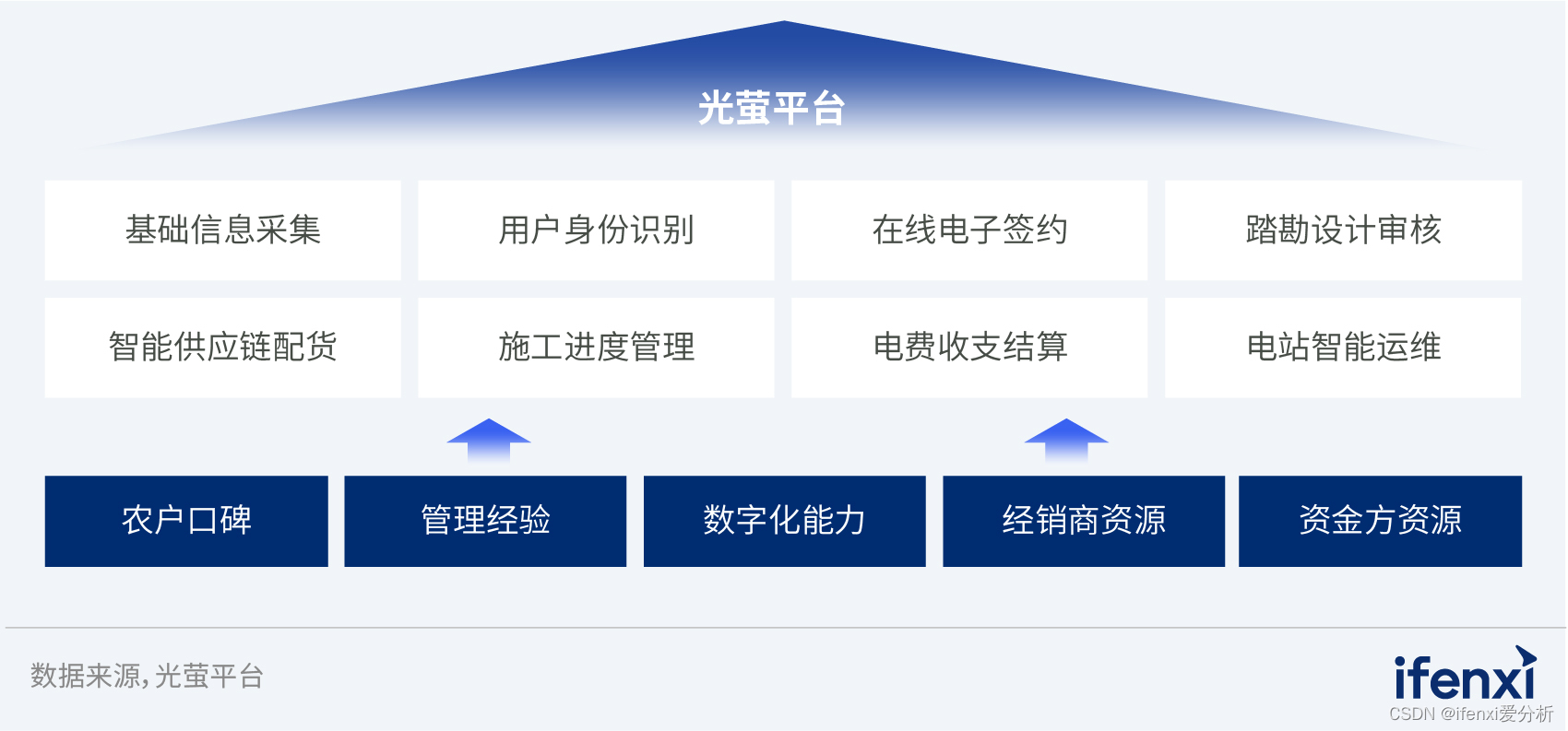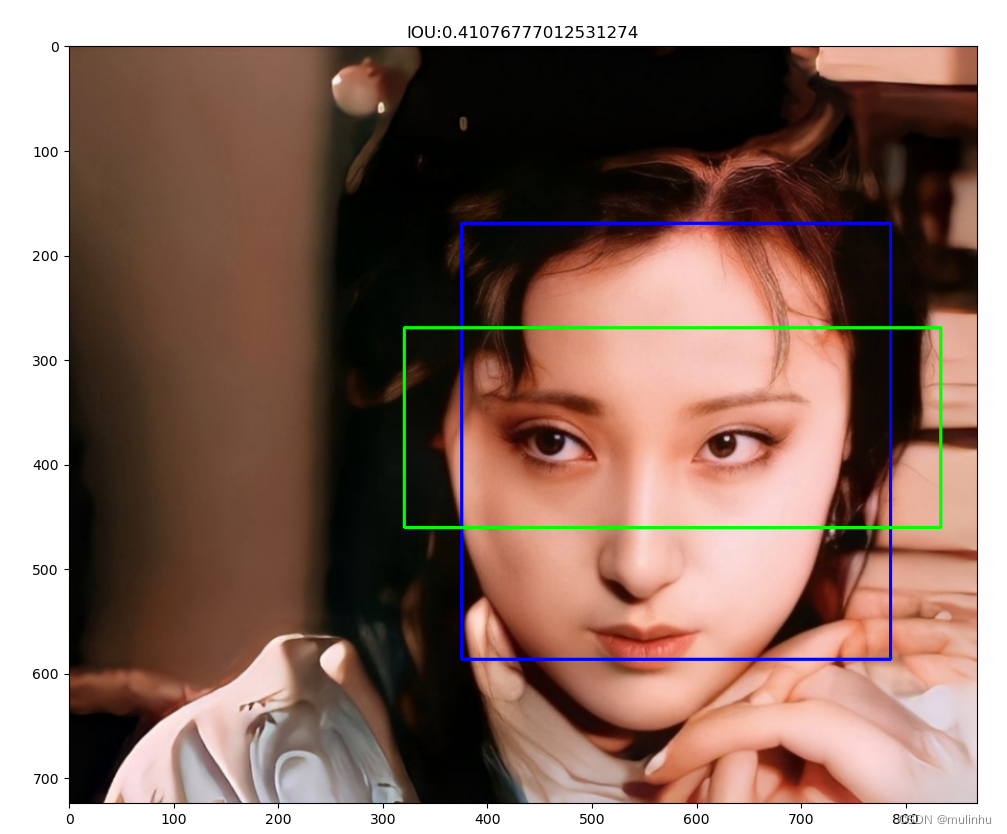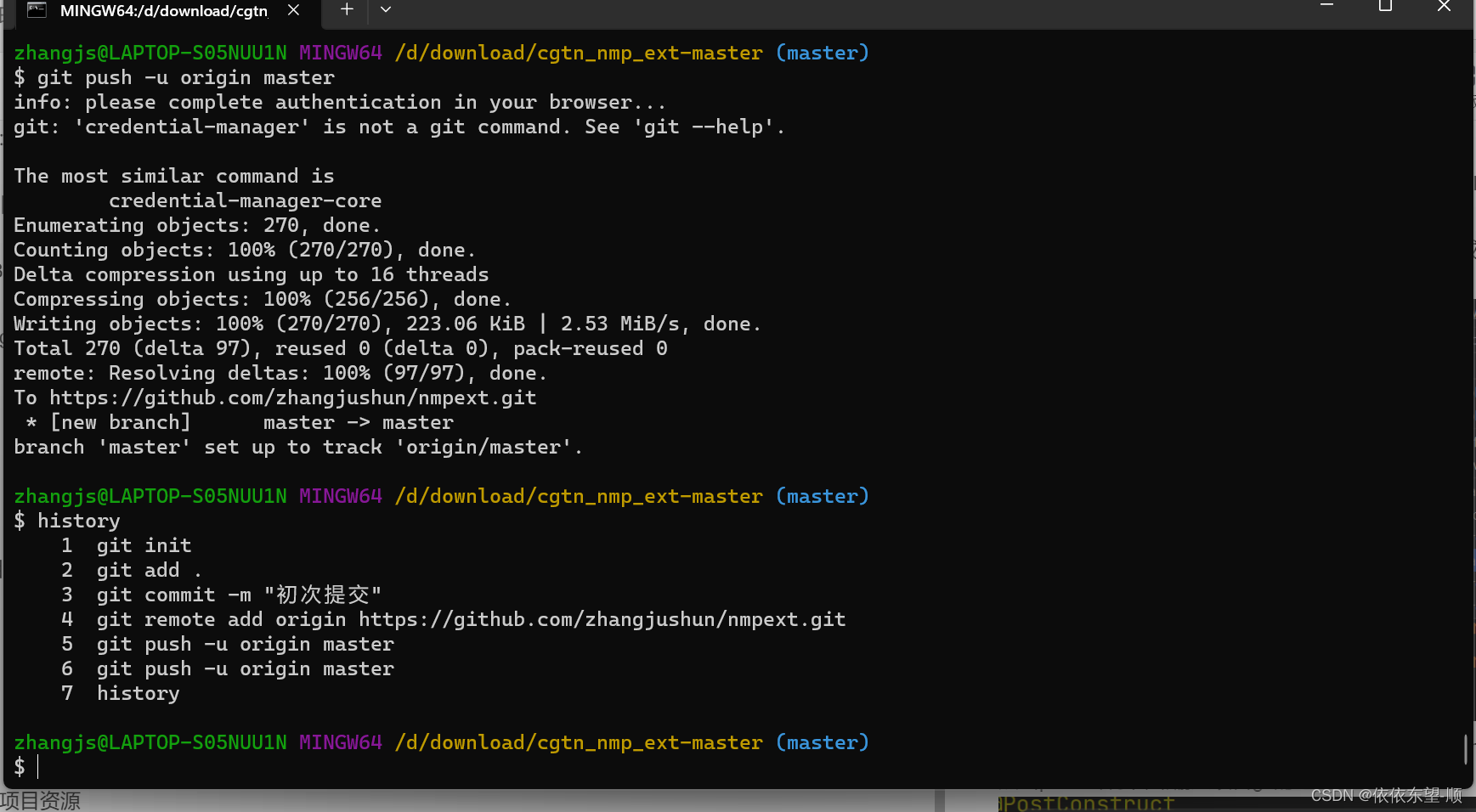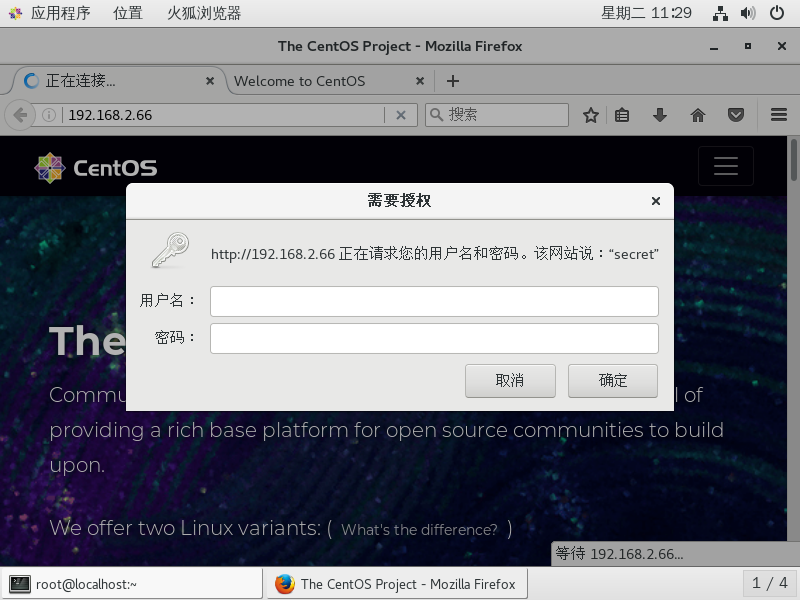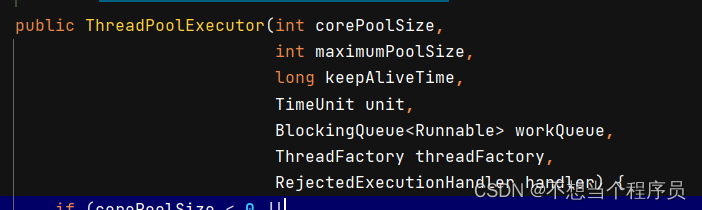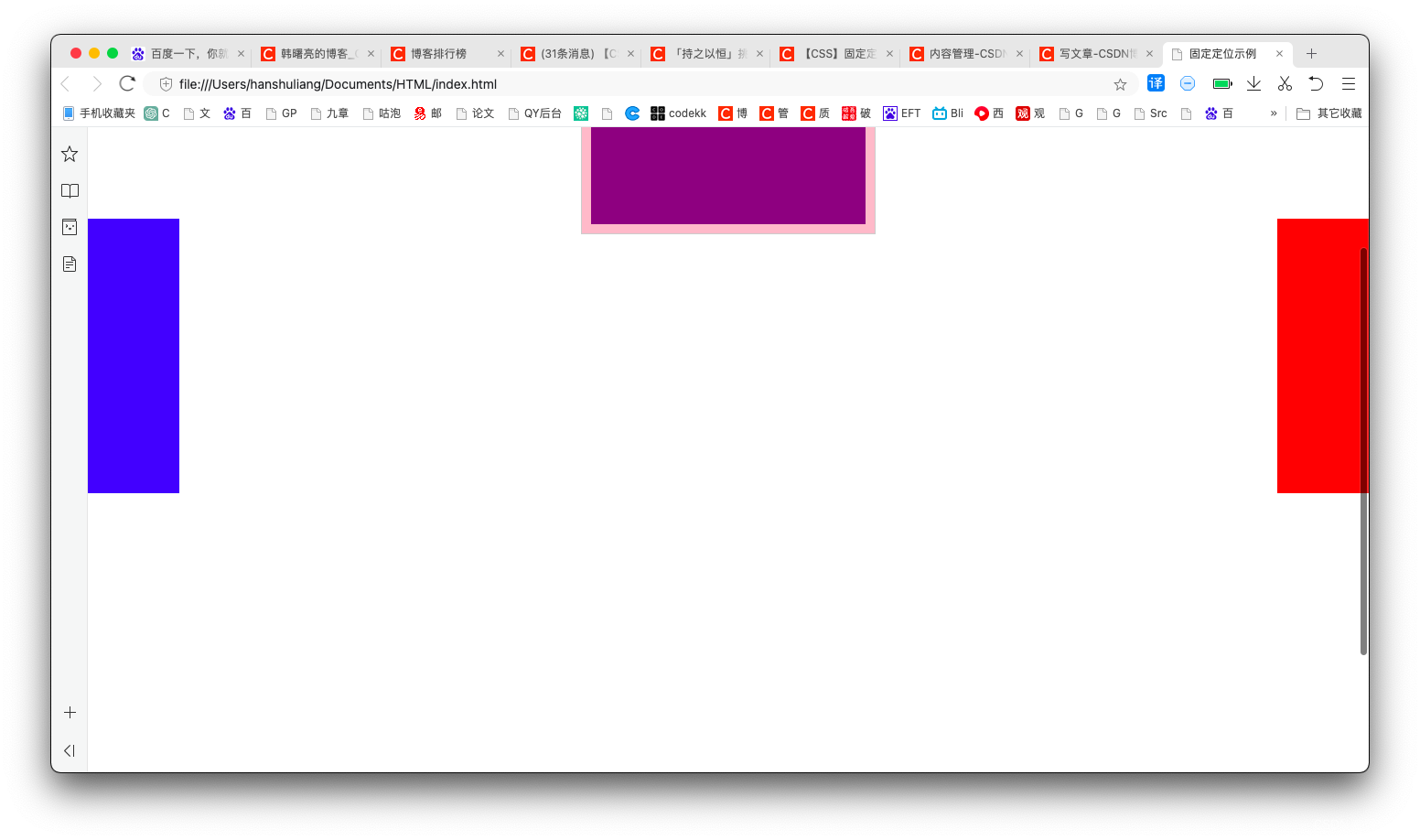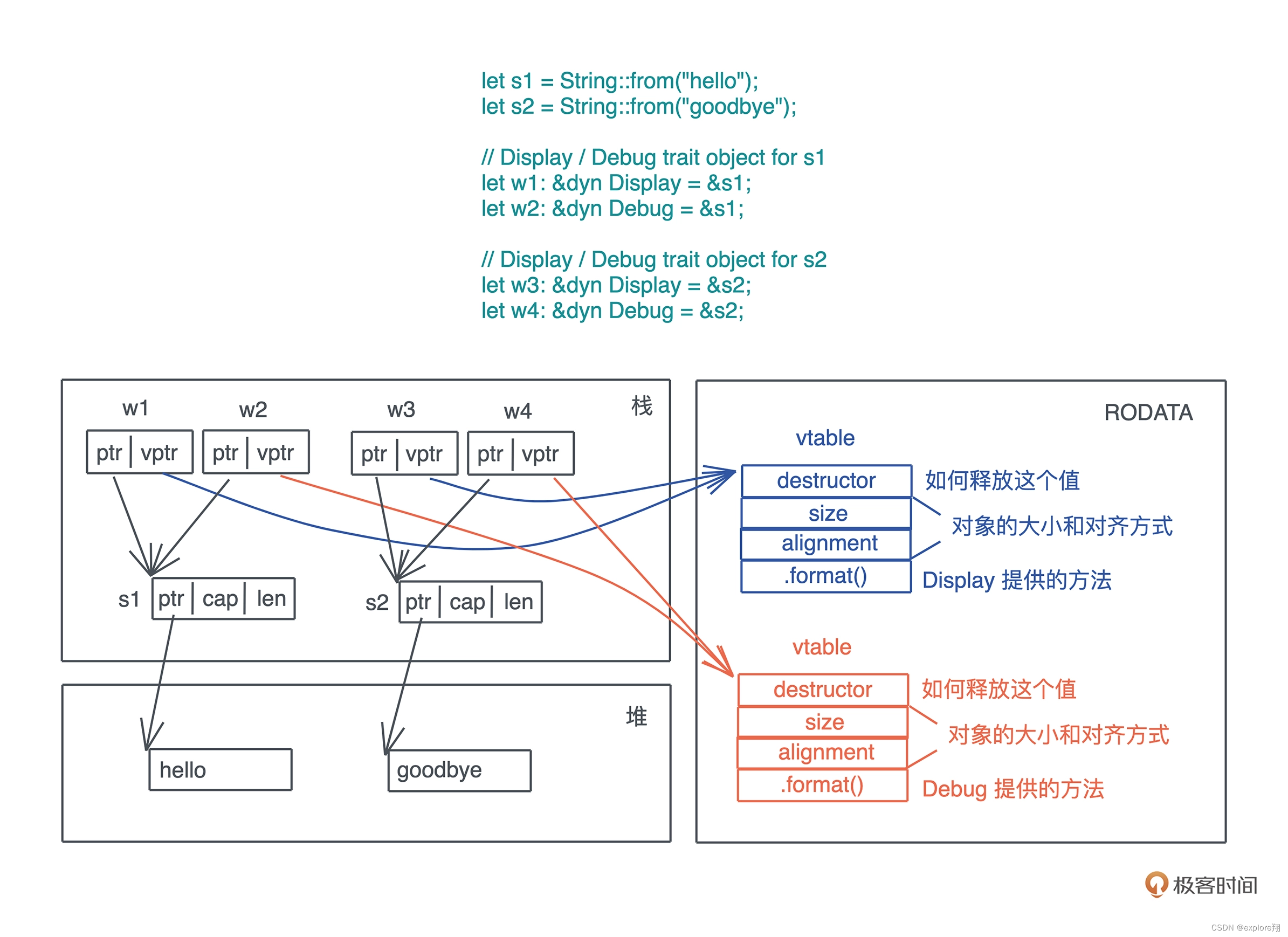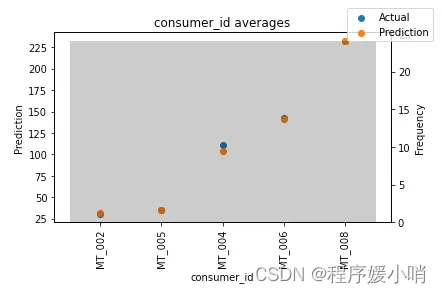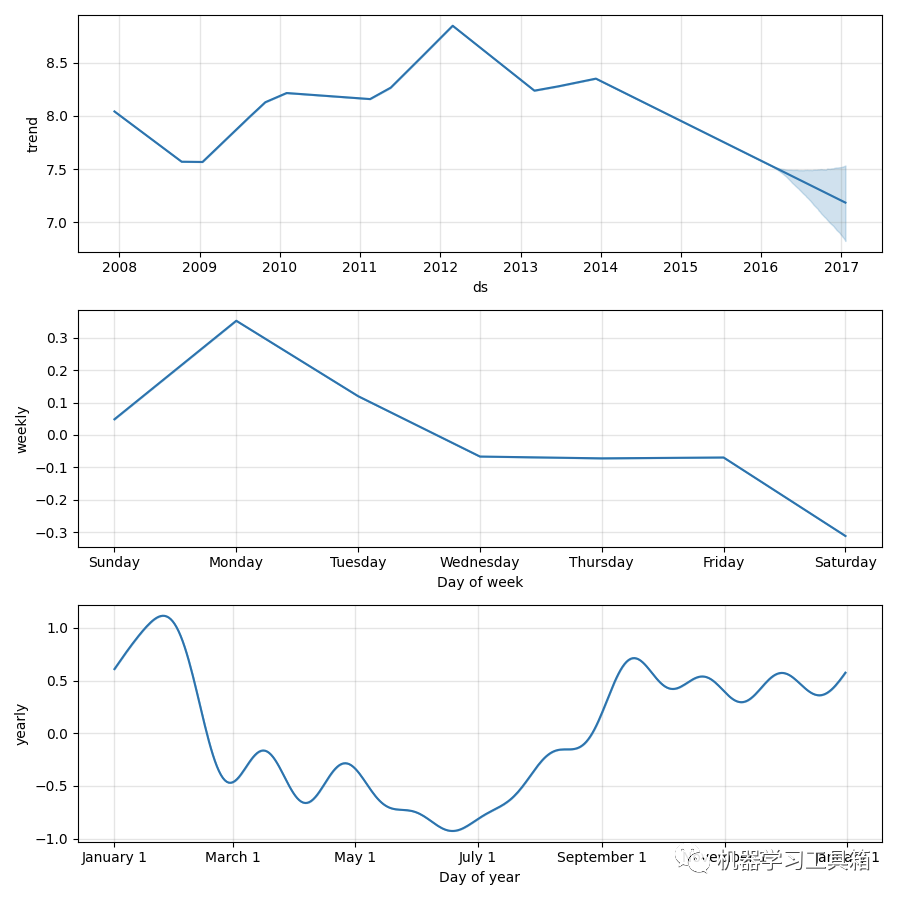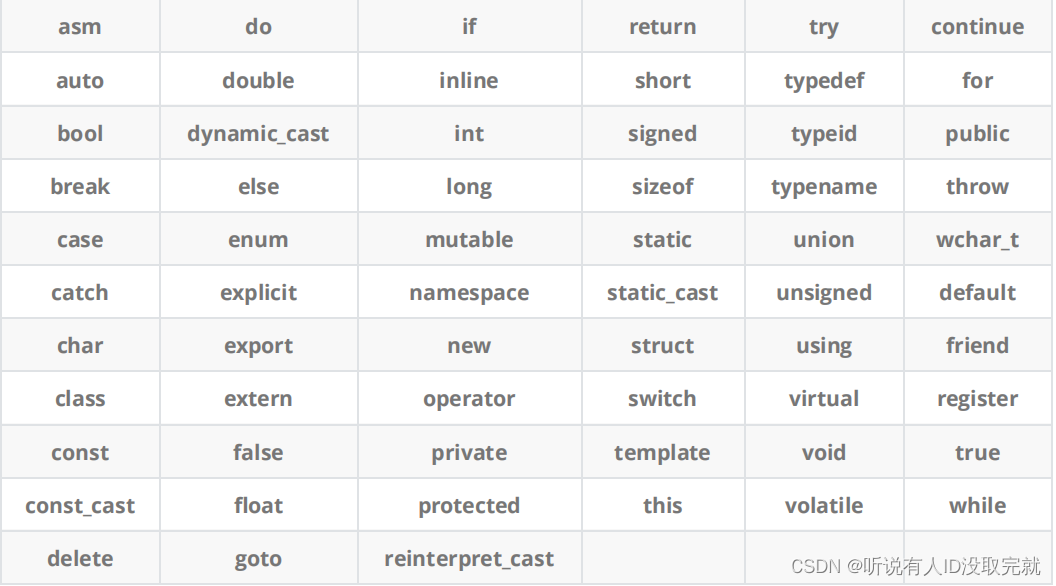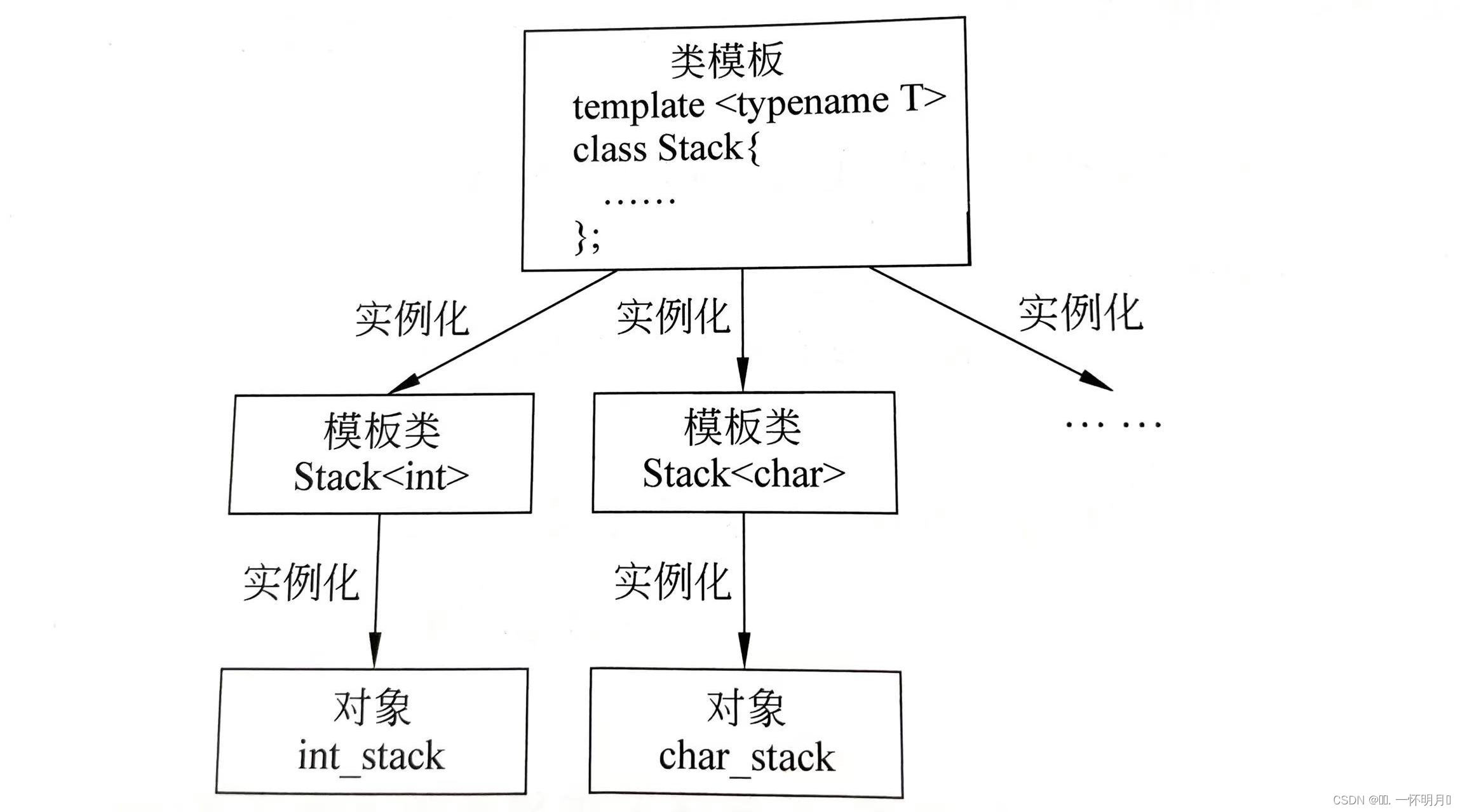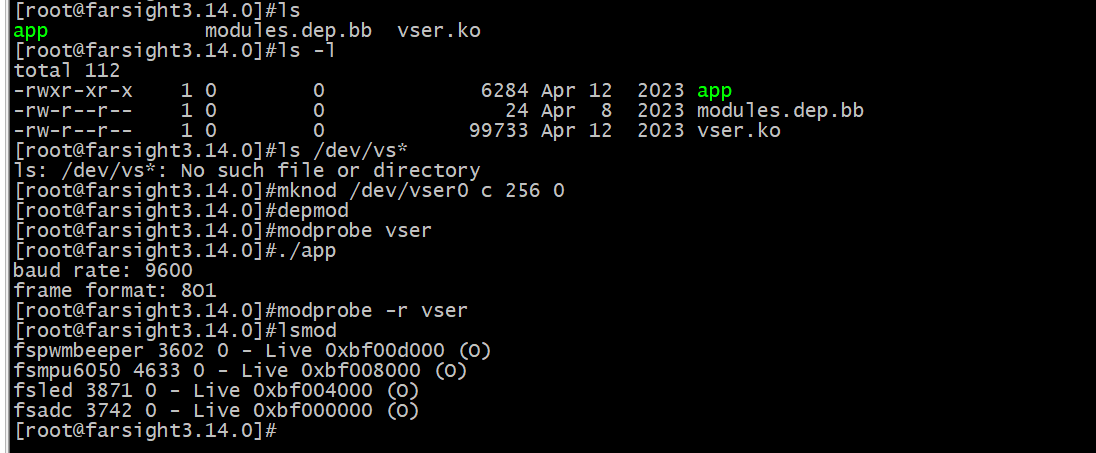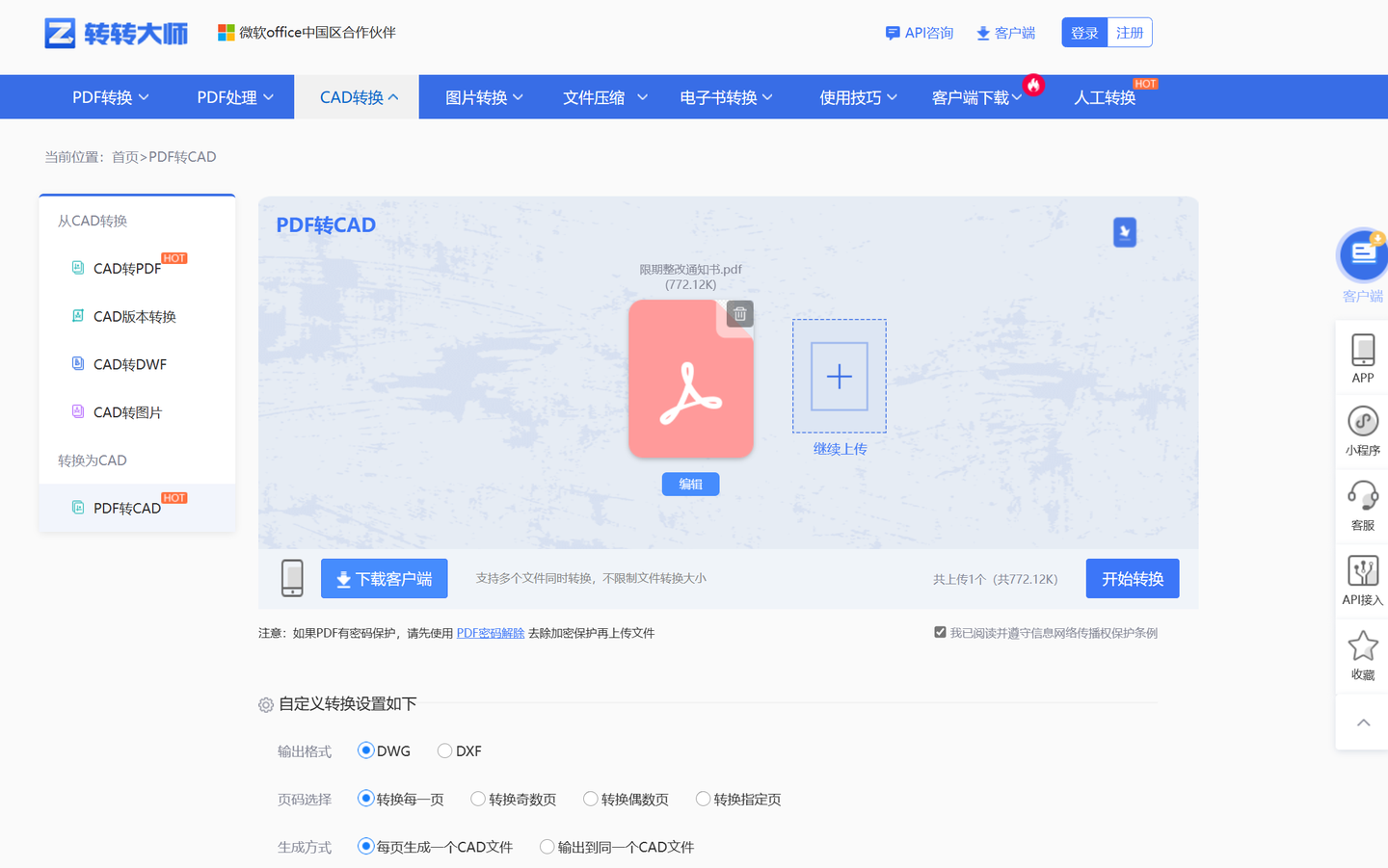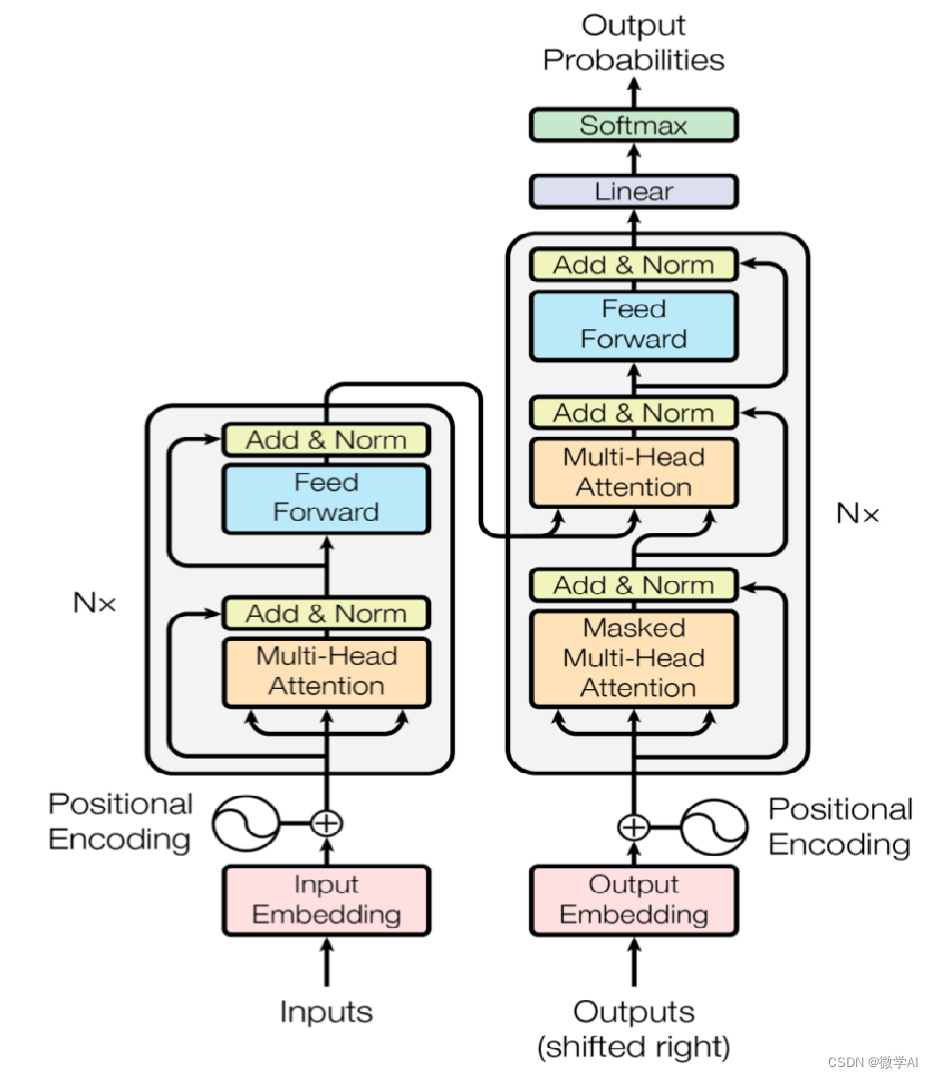使用 WSL 访问网络应用程序 | Microsoft Learn
为 WSL2 一键设置代理 - 知乎 (zhihu.com)
介绍
本文介绍开通了Windows WSL子系统之后,怎么在两者之间进行网络通讯;对在windows系统中开启了代理以后,如何在WSL中设置网络代理问题进行了详细介绍。
从 Windows (localhost) 访问 Linux 网络应用
如果要在 Linux 分发版中构建网络应用(例如,在 NodeJS 或 SQL server 上运行的应用),可以使用 localhost 从 Windows 应用(如 Microsoft Edge 或 Chrome Internet 浏览器)访问它(就像往常一样)。
从 Linux(主机 IP)访问 Windows 网络应用
如果要从 Linux 分发版(即 Ubuntu)访问 Windows 上运行的网络应用(例如,在 NodeJS 或 SQL 服务器上运行的应用),则需要使用主机的 IP 地址。 虽然这不是一种常见方案,但你可以执行以下步骤来使其可行。
- 通过在 Linux 分发版中运行以下命令来获取主机的 IP 地址:
cat /etc/resolv.conf - 复制以下词语后面的 IP 地址:
nameserver。 - 使用复制的 IP 地址连接到任何 Windows 服务器。
下图显示了一个示例,该示例说明如何通过 curl 连接到在 Windows 中运行的 Node.js 服务器。
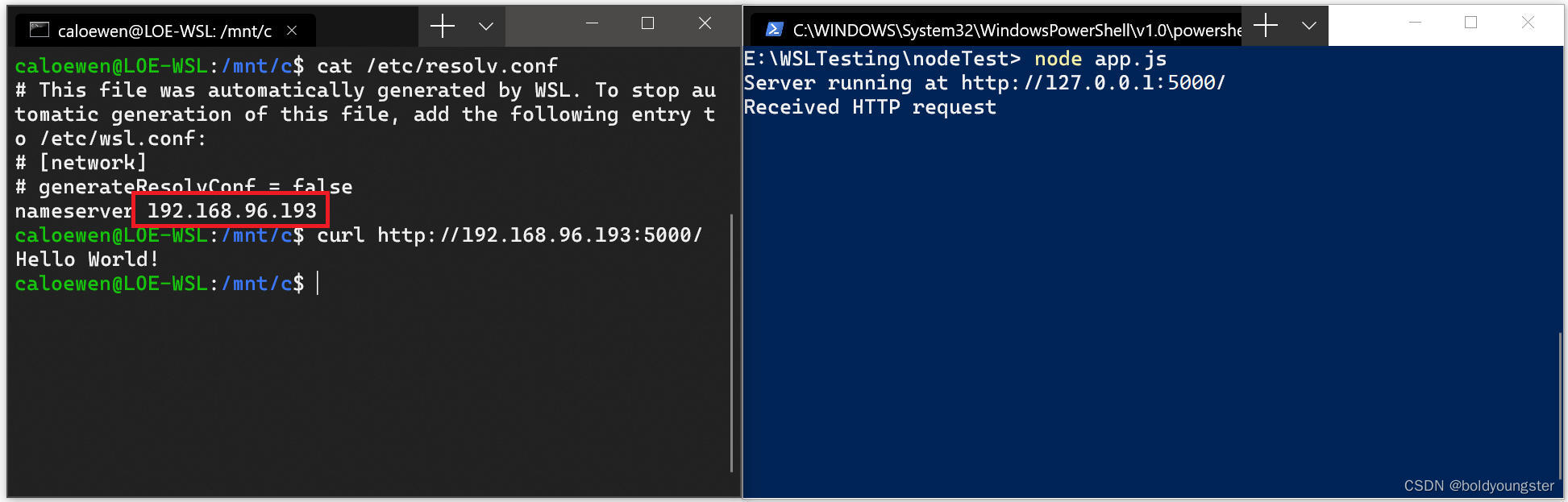
通过远程 IP 地址进行连接
当使用远程 IP 地址连接到应用程序时,它们将被视为来自局域网 (LAN) 的连接。 这意味着你需要确保你的应用程序可以接受 LAN 连接。
例如,你可能需要将应用程序绑定到 0.0.0.0 而非 127.0.0.1。 以使用 Flask 的 Python 应用为例,可以通过以下命令执行此操作:app.run(host='0.0.0.0')。 进行这些更改时请注意安全性,因为这将允许来自你的 LAN 的连接。
从局域网 (LAN) 访问 WSL 2 分发版
当使用 WSL 1 分发版时,如果计算机设置为可供 LAN 访问,那么在 WSL 中运行的应用程序也可供在 LAN 中访问。
这不是 WSL 2 中的默认情况。 WSL 2 有一个带有其自己独一无二的 IP 地址的虚拟化以太网适配器。 目前,若要启用此工作流,你需要执行与常规虚拟机相同的步骤。 (我们正在寻找改善此体验的方法。)
下面是一个示例 Windows 命令,用于添加侦听主机上的端口 4000 的端口代理并将其连接到端口 4000,并使用 IP 地址 192.168.101.100 连接到 WSL 2 VM。
netsh interface portproxy add v4tov4 listenport=4000 listenaddress=0.0.0.0 connectport=4000 connectaddress=192.168.101.100
IPv6 访问
根据微软的官方文档,目前还不支持IPv6访问
WSL2 分发版目前无法访问纯 IPv6 地址。 我们正在致力于添加此功能。
代理配置
在.bashrc 里面写入如下内容:
# 获取windows主机IP
alias nameserver_ip="grep nameserver /etc/resolv.conf | sed 's/nameserver //'"
function set_proxy() {
# local HOST="${1:-192.168.0.101}"
local HOST="${1:-$(nameserver_ip)}"
local PORT="${2:-7890}"
export http_proxy="http://${HOST}:${PORT}"
export https_proxy="${http_proxy}"
echo "HTTP proxy set to ${http_proxy}"
echo "HTTPS proxy set to ${https_proxy}"
}
function unset_proxy() {
unset http_proxy https_proxy
echo "HTTP and HTTPS proxies unset"
}要使用的时候,运行 set_proxy ,当然,需要先允许代理软件接受来自局域网的连接。
set_proxy 是采用默认的设置,即IP地址和端口名都是默认的,也可以手动传入代理的IP地址和端口名,比如 "set_proxy 192.168.0.78 65550"。设置完成之后,可以使用ping命令测试一下。